Discord er den mest populære gaming-chat-app, som gør det muligt for brugere at kommunikere med venner, mens de spiller spil. En af dens mest kendte funktioner er muligheden for at tage et kig på din venneliste og se, hvilket spil alle spiller i det øjeblik. Dette er muligt på grund af Rich Presence-funktionen, der automatisk indstiller din Discord-aktivitet til det aktuelle spil, du spiller, den sang, du lytter til på Spotify og meget mere. Det kan dog hurtigt blive irriterende, da aktiviteten vises, selv når spillet ved et uheld er åbent, men minimeret, eller venner plager dig til at spille med dem. Vi er her for at hjælpe dig med at undgå denne situation og tage kontrol over dit privatliv. Så det er tid til at lære, hvordan du forhindrer Discord i at vise, hvilket spil du spiller. Ved at bruge denne guide vil du være i stand til at skjule din aktuelle spilaktivitet på servere og spille dine yndlingstitler fredeligt.
Indholdsfortegnelse
Skjul hvilket spil du spiller på Discord (2022)
I denne vejledning har vi inkluderet trinene til at deaktivere spilaktivitet for din Discord-konto på desktop og mobil. Vi forklarer også, hvordan du kan stoppe med at vise det spil, du spiller på bestemte servere, så lad os dykke med det samme.
Stop med at vise hvilket spil du spiller på Discord (Windows)
Først vil vi forklare, hvordan du forhindrer Discord i at vise det spil, du spiller på tværs af platformen, uanset om det er din venneliste eller servere. Denne metode fungerer på Discord-webappen samt Windows-, Mac- og Linux-apps. Her er de trin, du skal følge:
1. Åbn Discord, og klik på tandhjulsikonet i nederste venstre hjørne ved siden af dit brugernavn for at åbne Indstillinger.
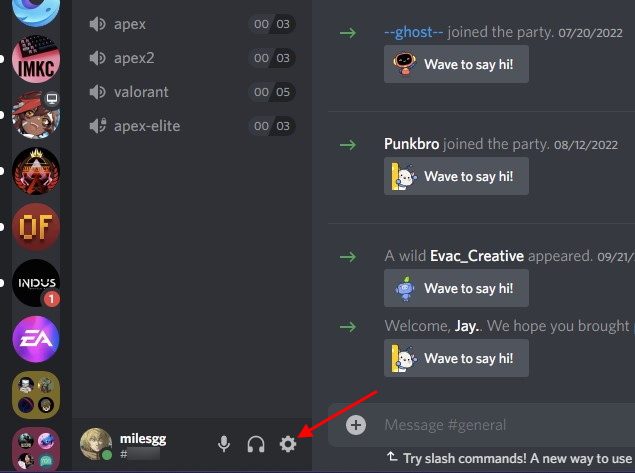
2. Under Indstillinger skal du rulle ned og klikke på indstillingen “Aktivitetsbeskyttelse” i venstre sidebjælke.
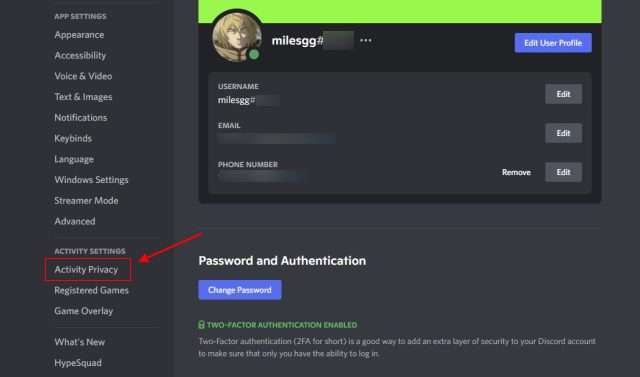
3. Deaktiver derefter “Vis aktuel aktivitet som en statusmeddelelse” i højre rude for at skjule, hvilket spil du spiller lige nu fra andre på Discord.
Bemærk: Hvis du slår denne funktion fra, stopper Discord også med at vise aktivitetsstatus for Spotify, offentlige Discord Stages, du deltager i, og andre apps, der understøtter Rich Presence. Hvis du ikke vidste det, kan du forbinde Spotify og Discord for at vise, hvilken sang du lytter til brugere på servere, du er en del af.

4. Derudover kan du indstille, om din spilaktivitet skal være synlig på store Fornite- eller Minecraft Discord-servere, du tilmelder dig i fremtiden. Hvis du ikke ønsker, at alle skal se, hvad du spiller, kan du deaktivere “Del din aktivitetsstatus som standard, når du tilmelder dig store servere” på den samme indstillingsskærm.
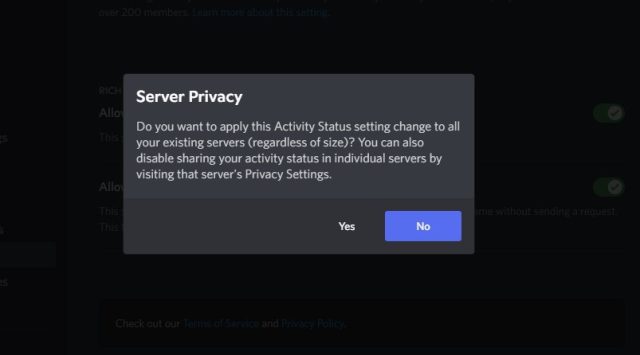
Du vil se en “Server Privacy” bekræftelsesprompt, der spørger dig, om du ønsker at anvende den nye indstilling på eksisterende servere eller ej, vælg indstillingen efter din smag. Og det er det. Du har med succes ændret dine privatlivsindstillinger for at stoppe med at vise, hvilke spil du spiller på Discord.
Fjern spil fra at blive vist i Discord-status manuelt
Nu kan du, udover at ændre privatlivsindstillingerne, vælge at fjerne de spil, der tidligere blev vist i aktivitetsstatus på Discord. Sådan fungerer det:
1. Naviger til Discord-indstillinger og vælg “Registrerede spil” fra venstre sidebjælke.
2. Hold derefter musemarkøren over det spil, du ønsker at fjerne, og klik på det røde “X”-ikon, der vises øverst til højre.
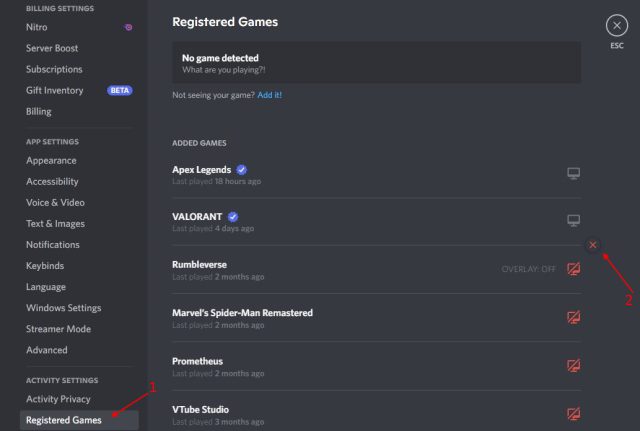
Vis ikke det spil, du spiller på individuelle Discord-servere
Nu er der en mulighed for, at du kun vil deaktivere spilaktivitetsfunktionen på udvalgte servere og ikke på tværs af platformen. Nå, du kan nemt gøre det og stoppe med at vise, hvilket spil du spiller på den pågældende server. Dine venner og brugere på andre servere, du har tilsluttet dig, vil stadig kunne se din aktuelle aktivitet.
Hvis dette interesserer dig, kan du her se, hvordan du kan skjule det spil, du spiller, fra din Discord-status på individuelle servere:
1. Gå til den server, som du ønsker at deaktivere din aktivitetsstatus for, og klik på serverens navn øverst til venstre.
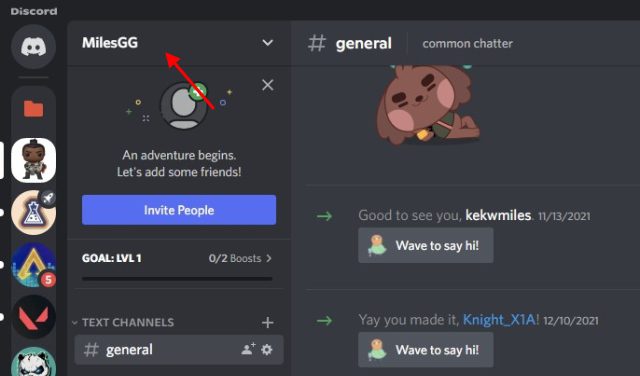
2. Fra rullemenuen, der åbnes, skal du klikke på indstillingen “Privatlivsindstillinger”.
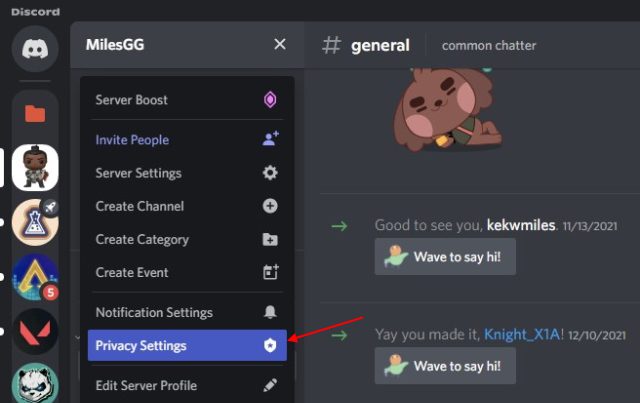
3. Nu, ligesom vi gjorde i det første afsnit, deaktiver “Aktivitetsstatus”-knappen. Dette stopper med at dele, hvilket spil du spiller på den valgte server. Din aktivitet vil være synlig alle andre steder i chat-appen.
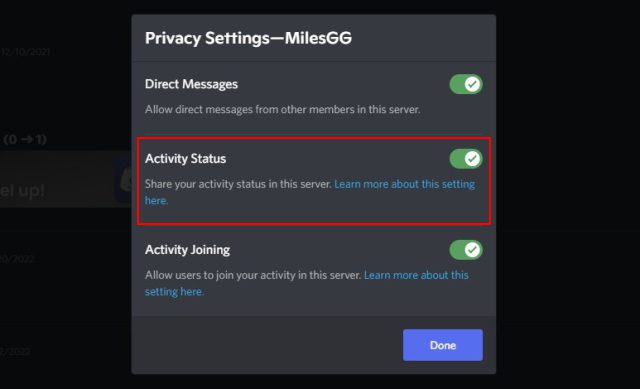
Stop med at dele din aktivitet på Discord Mobile (Android og iOS)
Hvis du har Discord på din iPhone eller Android-telefon og bruger den til at tale med venner, mens du spiller, viser appen ikke mobilspillets navn i aktivitetsstatussen. Det sker kun på Samsung Galaxy telefoner, hvor brugerne skal oprette og gøre brug af en eksklusiv Discord-integration. Ja, dine venner eller brugere på servere, du er en del af, kan ikke se det mobilspil, du spiller.
Men hvis du tilmelder dig en offentlig scene for at lytte til et foredrag eller en samtale fra din mobil, vil den blive vist som en status for andre brugere på Discord. Hvis du vil forblive privat på platformen, kan du skjule denne status. Sådan gør du:
1. Åbn Discord-mobilappen, og tryk på dit profilikon i den nederste navigationslinje. Vælg derefter indstillingen “Privatliv og sikkerhed”.
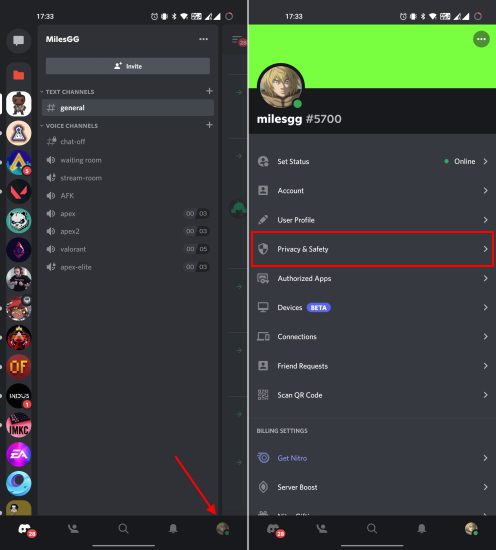
2. På siden med indstillinger for beskyttelse af personlige oplysninger og sikkerhed skal du slå “Vis aktuel aktivitet som en statusmeddelelse” fra. Og det er det.
Bemærk: Hvis du har fulgt denne vejledning for at skjule din aktivitetsstatus på Discord-skrivebordet eller webapps, vil den samme indstilling også automatisk gælde for din konto på mobilen. Du behøver ikke at deaktivere denne funktion individuelt på begge platforme.
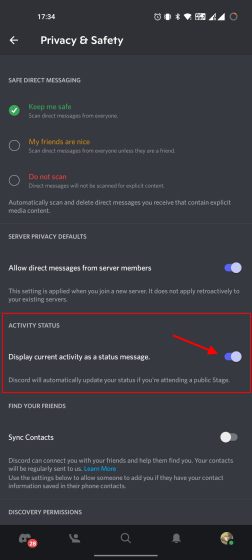
Ofte stillede spørgsmål
Viser Discord, hvad du laver på internettet?
Discord viser automatisk, hvilke spil du spiller, eller hvilken software du bruger (hvis du tilføjer det manuelt) på din computer. Discord viser dog ikke, hvilken hjemmeside du browser på internettet. Dit privatliv er intakt, mens du surfer på internettet, selv når du taler i en stemmekanal eller har Discord-appen åben i baggrunden. Du behøver ikke bekymre dig om, at andre Discord-brugere kan se, hvilke websteder du besøger på din computer.
Viser Discord, hvad du laver på Chrome?
Nej, Discord viser ikke automatisk, hvad du browser på Chrome til dine venner og brugere på en server. Du kan dog vælge at vise, at du bruger Google Chrome i aktivitetsstatussen. Du skal manuelt tilføje appen ved hjælp af “Indstillinger -> Registrerede spil -> Kan du ikke se din app? Tilføj det!” mulighed. Discord viser derefter din status som “Afspiller Google Chrome” til brugerne.
Viser Discord, hvilket spil du spiller på mobilen?
Nej, Discord viser ikke, hvilket mobilspil du spiller, eller hvilken app du bruger på din Android-telefon eller iPhone. Men når du tilmelder dig en offentlig Stage-kanal på Discord, viser appen automatisk, at du deltager i den til alle brugere. Desuden kan du bruge vores guide til at lære, hvordan du indstiller en brugerdefineret status på Discord.
Viser Discord, hvilket spil du spiller, når det er usynligt?
Som bekræftet af Discord på Twitter, viser appen ikke det spil, du spiller, hvis du indstiller din status som usynlig. Så ja, du kan nemt blive usynlig og spille de spil, du godt kan lide, fredeligt uden at få andre til at snuse efter din aktivitet og narre dig til at deltage i din fest.
Skjul spilaktivitet og bliv usynlig på Discord
Så ja, disse er alle metoderne til at skjule spilaktiviteten og stoppe med at vise, hvilket spil du spiller til andre på Discord. Dette er en fantastisk privatlivsfunktion, der giver dig mulighed for ikke kun at holde nysgerrige spillere på afstand, men også beskytte dig mod cyberstalkere. Desuden foreslår vi, at du aktiverer to-faktor-godkendelse på Discord for yderligere at beskytte din konto. Du kan også bruge denne app til flere andre formål, såsom at streame Netflix på Discord for at se tv-shows og film med venner eller lave tilpassede klistermærker på Discord. Det er alt for denne guide. Hvis du er i tvivl, så lad os det vide i kommentarerne nedenfor.
